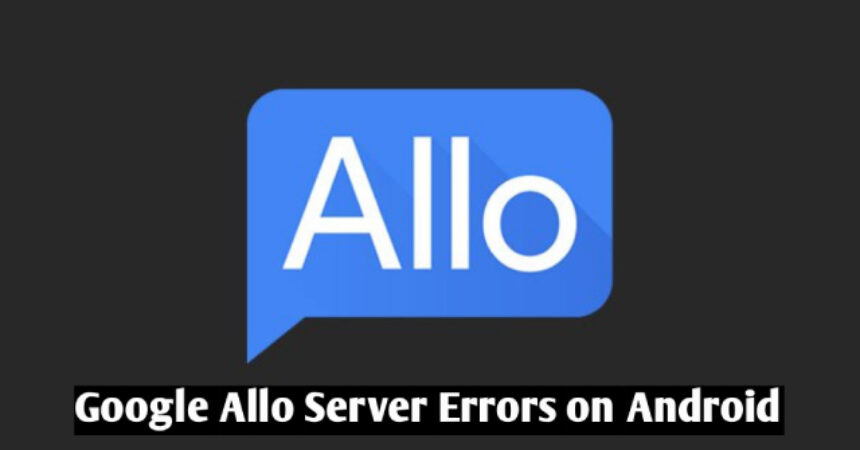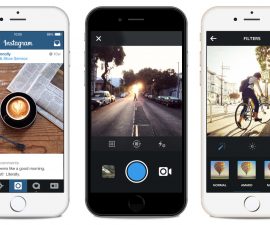שגיאות Google Allo Server מתסכלות ויכולות למנוע ממך גישה לתכונות או אפליקציות מסוימות במכשיר האנדרואיד שלך. למרבה המזל, אתה יכול לפתור בעיות אלה בקלות על ידי ביצוע מספר שלבים פשוטים. הנה איך לתקן שגיאות שרת באנדרואיד. בזמן ההגדרה Google Allo, משתמשים רבים נתקלו ב'אופס, אנחנו לא יכולים להגיע לשרתי Allo'שגיאה. בפוסט זה, אני אראה לך כיצד לפתור בעיה זו באנדרואיד. למרות שחלק מהמשתמשים מניחים שזו שגיאה בצד השרת, ייתכן שזה לא תמיד המקרה שכן השגיאה דווחה בעת התקנת Google Allo גם במחשב. לכן, אם השגיאה קשורה לשרת Google Allo, תוכל לנסות שוב עד שחשבונך יאושר, אחרת, בצע את השלבים המוזכרים להלן כיצד לתקן שגיאות שרת.
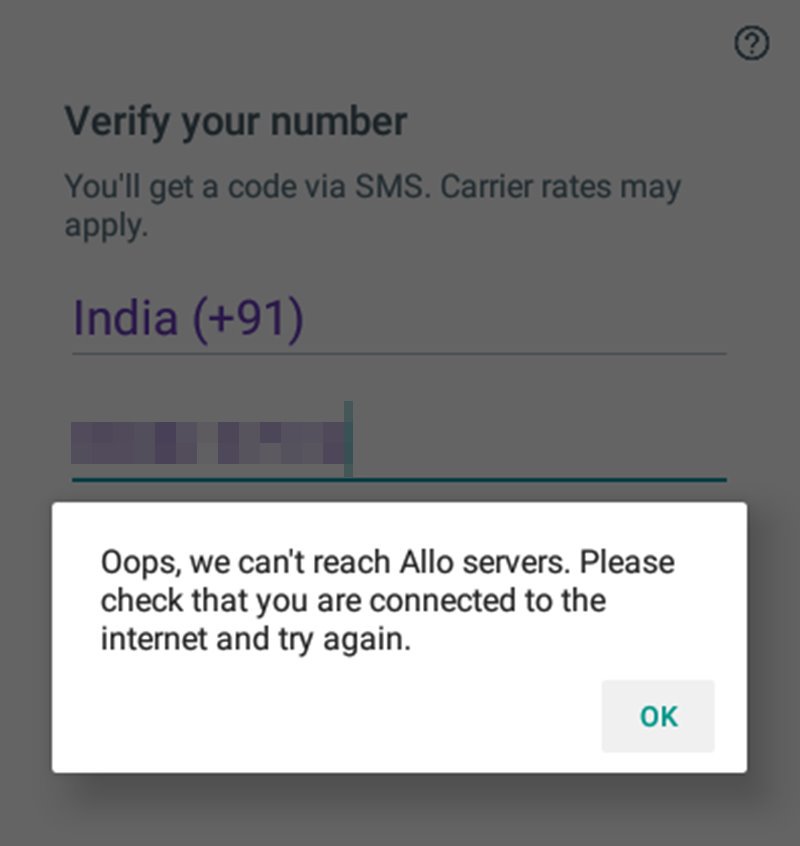
גוגל הכל 0 שגיאות שרת: מדריך שלב אחר שלב
בְּהֶחלֵט! להלן השלבים הקלים שתוכל לנקוט כדי לתקן את שגיאת השרת של Google Allo ב-Android. חשוב לציין ששגיאות יכולות להתרחש מסיבות שונות, ולכן ייתכן שיהיה צורך לנסות מספר פתרונות לפני שתמצא את הפתרון המתאים לך. עם זאת, שלבים אלה הם נקודת התחלה מצוינת ואמורים להיות מסוגלים לפתור את הבעיה ברוב המקרים.
5 שלבים לתיקון שגיאות שרת Google Allo במכשירי אנדרואיד
- הצעד הראשוני יהיה לאמת את זה חיבור האינטרנט יציב ומתפקד כראוי.
- בדוק את השגיאה באמצעות נתונים ניידים ברשתות 3G או 4G כדי לקבוע את סיבת השורש אם החיבור לאינטרנט תקין.
- כדי לנקות את הנתונים והמטמון של Google Allo, בצע את השלבים הבאים: עבור אל הגדרות, בחר Apps, למצוא Google Allo, ולאחר מכן נקה גם את הנתונים וגם את המטמון.
- חשוב לוודא שאתה מפעיל את ה-lגרסת אסט של שירותי Google Play. אם אתה משתמש כעת בגרסה ישנה יותר, מומלץ לעדכן לגרסה העדכנית ביותר הזמינה.
- לאחר השלמת כל השלבים שהוזכרו לעיל, חשוב לעשות זאת הפעל מחדש את המכשיר שלך.
המשימה שלפנינו הושלמה בהצלחה. שקול לנקוט בצעדים נוספים כדי להבטיח שהמשימה הושלמה ביסודיות. זכרו לשאוף תמיד לצמיחה ושיפור, גם לאחר השלמת משימה. עם זאת נאמר, ברכות על העבודה הטובה!
כמו כן, לבדוק כיצד למחוק היסטוריית הודעות ושיחות ב-Google Allo.
אל תהסס לשאול שאלות בנוגע לפוסט זה על ידי כתיבה בקטע התגובות למטה.